Голосовой помощник, презентованный компанией Яндекс – удобная функция, которая уже имеет круг преданных поклонников. Как удалить «Алису» с ноутбука, если, по той или иной причине, в этом возникла необходимость, мы расскажем в нашей сегодняшней статье.
Можно удалить голосовой помощник Яндекс, задействовав ресурсы самой операционной системы. Также на помощь могут прийти дополнительные программы-деинсталляторы. Сегодня мы расскажем про оба способа.
Деинсталлятор Windows
Как убрать «Алису» с ноутбука?
- Открой меню «Пуск»
- Перейди в раздел «Панель управления» и выбери пункт «Программы и компоненты», а затем — «Удаление программ»
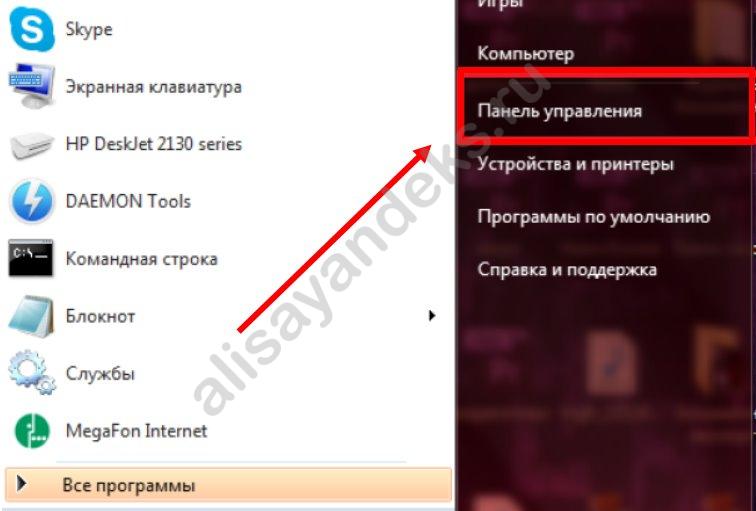
- Откроется список программ, установленных на твоем устройстве. Найди среди них голосовой помощник – он обозначен стандартной иконкой фиолетового цвета
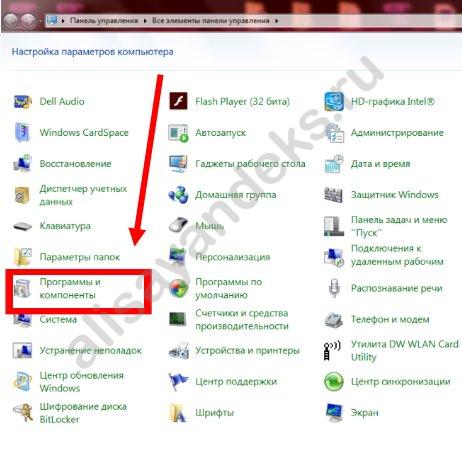
- Щелкни по найденному пункту правой кнопкой мыши и нажми «Удалить»
- После деинсталляции автоматически откроется страница Яндекс.Браузера, на которой тебе будет предложено обозначить, почему ты отказался от использования приложения. Не поленись ответить на этот вопрос, статистика отправляется разработчикам приложения для того, чтобы приложение постоянно совершенствовалось
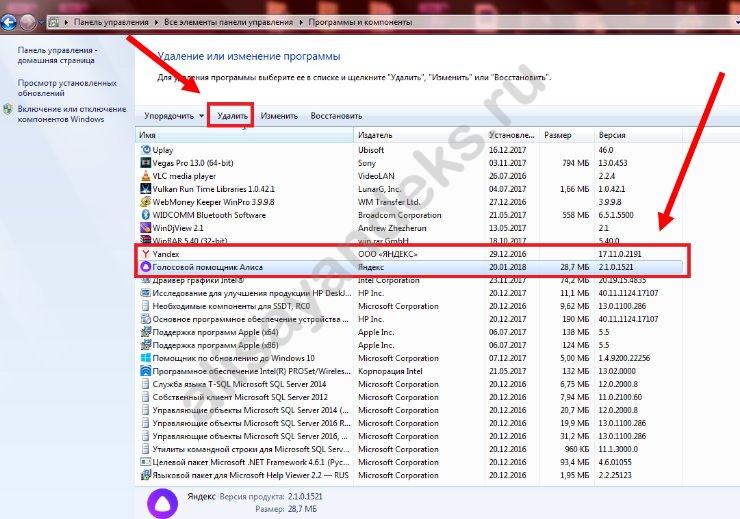
На Виндовс 10 это можно сделать через раздел «Параметры», далее «Приложения»: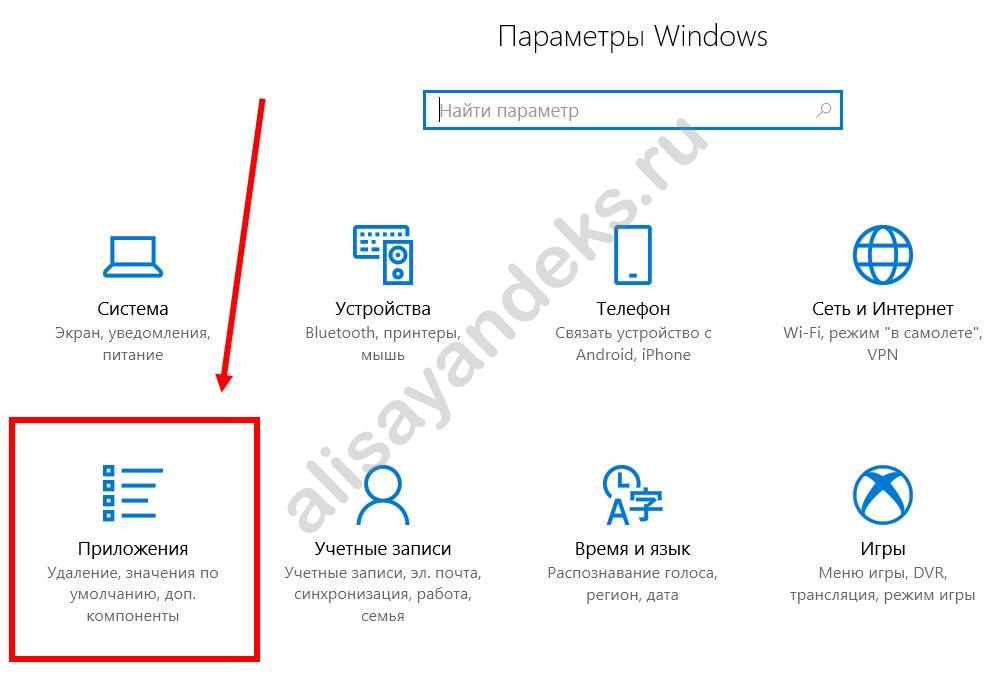 Так как программа вышла не так давно, пользователь может столкнуться с некоторыми сложностями при деинсталляции. Например, после завершения процесса ты можешь заметить, что фиолетовая иконка так и висит на рабочем столе или в верхнем меню браузера.
Так как программа вышла не так давно, пользователь может столкнуться с некоторыми сложностями при деинсталляции. Например, после завершения процесса ты можешь заметить, что фиолетовая иконка так и висит на рабочем столе или в верхнем меню браузера.
- Находишь нужное (а точнее – не нужное) тебе приложение
- Нажимаешь кнопку «Удалить»
- А все остальное утилита сделает самостоятельно
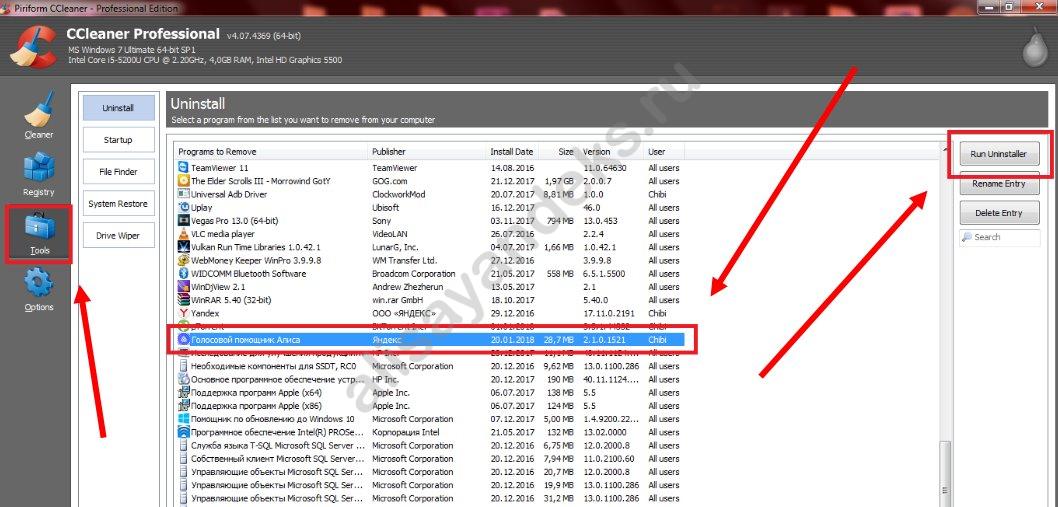
Как отключить функцию на время
Ты можешь отключить голосовой помощник «Алиса» от Яндекс на ноутбуке на время. Это увеличит производительность ноута и снизит расход аккумулятора. Вот как отключить Алису на ноутбуке:
- Открой настройки, нажав на значок с шестеренкой
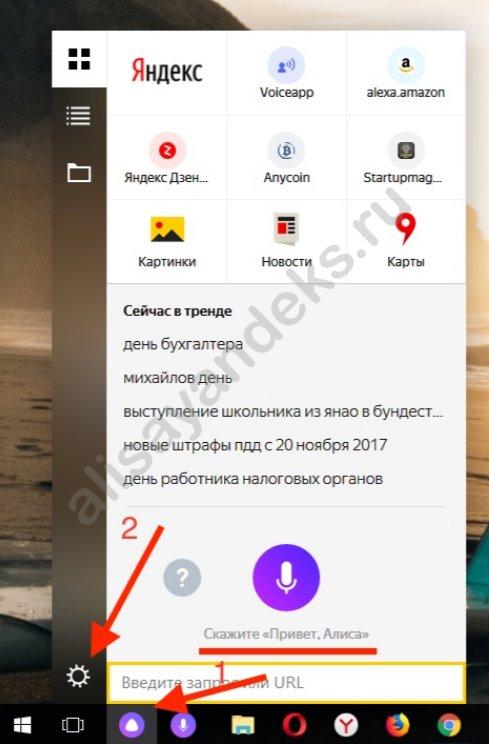
-
- Установи переключатель параметра «Голосовая активация» в режим «Неактивно» (он перестанет гореть желтым цветом)
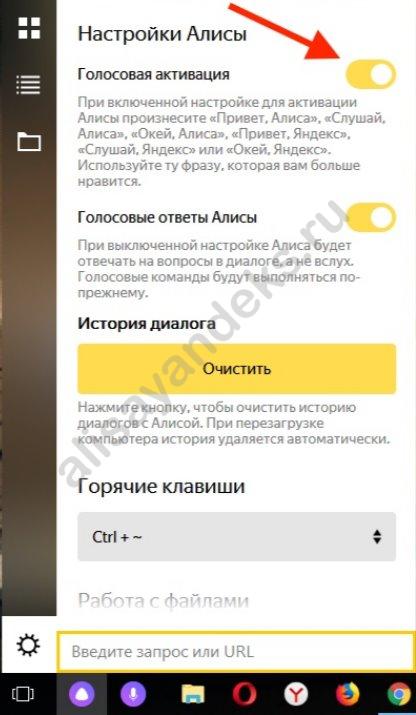
- Теперь помощник невозможно запустить голосом, нужно нажимать на ярлык
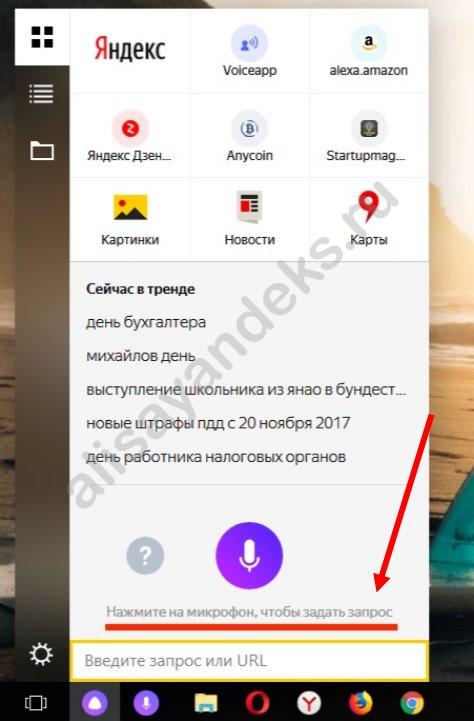
Если приложение стоит на твоем мобильном и ты больше не хочешь им пользоваться, читай инструкцию о том, как удалить виртуальный ассистент с телефона.
Ты можешь захотеть удалить голосовой помощник «Алиса» с ноутбука или другого устройства, если:
- Ты хочешь переустановить программу
- На твоем устройстве недостаточно места
- Ты используешь операционную систему, которую не поддерживает данная программа
- Устройство недостаточно производительно, и, при работе голосового помощника, возникают неполадки с другими программами
- Ну и, наконец, новое приложение тебе просто не нравится
